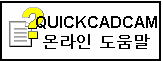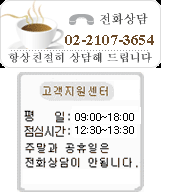QUICKCADCAM CAD 기능소개
QUICKCADCAM CAD 기능소개
1. CAD 기능소개
1). 2D 그리기
-점-
*점 또한 하나의 엔티티 로 구분 됩니다.
 스케치 : 점을 특정 부분에 하나씩 그릴 때 사용 스케치 : 점을 특정 부분에 하나씩 그릴 때 사용
합니다. 위치를 선택하거나, 좌표를 입력해서
그릴 수 있습니다.
 엔티티 이용 : 직선이나 원, 호 등의 엔티티를 선택해서 원하는 만큼 분할 하고, 원하는 엔티티 이용 : 직선이나 원, 호 등의 엔티티를 선택해서 원하는 만큼 분할 하고, 원하는
반지름의 원을 그려 넣을 수 있습니다. 이때 지정된 엔티티가 나뉘어 지진 않습니다.
분할 개수와 원의 반지름을 입력 후 엔티티를 선택해서 그릴 수 있습니다.
 교차점 : 2개의 엔티티가 교차하는 지점에 점을 찍을 때 사용 합니다.교차되는 2개의 교차점 : 2개의 엔티티가 교차하는 지점에 점을 찍을 때 사용 합니다.교차되는 2개의
엔티티를 차례로 선택해서 그릴 수 있습니다.
-선-

 선분 : 점과 점을 잇는 가장 짧은 직선 을 말합니다. 선분 : 점과 점을 잇는 가장 짧은 직선 을 말합니다.
원하는 두 점을 선정하거나, 좌표를 입력해
서 그릴 수 있습니다.
 무한선 : 점과 점을 직선으로 지나는 무한선 을 무한선 : 점과 점을 직선으로 지나는 무한선 을
그립니다. 원하는 두 위치를 선정하거나, 좌표
를 입력해서 그릴 수 있습니다.
 광선 : 특정한 부분에서부터 한 방향으로 무한히 뻗어 광선 : 특정한 부분에서부터 한 방향으로 무한히 뻗어
나가는 선을 그립니다. 원하는 시작 위치와,
방향을 선택해서 그리거나, 좌표를 입력해서
그릴 수 있습니다.
 수평선 : Y축의 한 점을 지나는 무한한 길이의 평행선을 그립니다. 수평선 : Y축의 한 점을 지나는 무한한 길이의 평행선을 그립니다.
Y축의 위치를 입력하거나 특정 위치를 선택해서 그릴 수 있습니다.
 수직선 : X축의 한 점을 지나는 무한한 길이의 수직선을 그립니다. 수직선 : X축의 한 점을 지나는 무한한 길이의 수직선을 그립니다.
X축의 위치를 입력하거나 특정 위치를 선택해서 그릴 수 있습니다.
 평행선 : 선택된 직선과 평행한 무한선 을 그립니다. 옵셋 거리를 입력하고, 하나의 평행선 : 선택된 직선과 평행한 무한선 을 그립니다. 옵셋 거리를 입력하고, 하나의
엔티티를 선택한 후 방향을 클릭 해서 그릴 수 있습니다.
 점 각도 : 특정한 위치에서 일정한 각도의 광선을 그립니다. 시작위치를 선택하고, 점 각도 : 특정한 위치에서 일정한 각도의 광선을 그립니다. 시작위치를 선택하고,
각도를 입력해서 그릴 수 있습니다.
 연속선 : 선분을 연달아 그릴 수 잇습니다. 시작 점을 선택하고, 계속해서 다음 점을 연속선 : 선분을 연달아 그릴 수 잇습니다. 시작 점을 선택하고, 계속해서 다음 점을
선택해서 그릴 수 있습니다. 각 선분은 각각 하나의 엔티티로 인식합니다.
 접선 : 2개의 원의 접선과 접선을 이을 때 사용 합니다. 2개의 원 또는 호를 차례로 접선 : 2개의 원의 접선과 접선을 이을 때 사용 합니다. 2개의 원 또는 호를 차례로
선택해서 접선을 그릴 수 있습니다.
 접선각도 : 원하는 원과 접선으로 닿는 일정한 각도의 선을 그릴 때 사용 합니다. 접선각도 : 원하는 원과 접선으로 닿는 일정한 각도의 선을 그릴 때 사용 합니다.
각도를 입력 후 원을 선택해서 그릴 수 있습니다.
 교차선 : 원하는 위치에서 교차하는 수평, 수직선을 동시에 그릴 수 있습니다. 교차선 : 원하는 위치에서 교차하는 수평, 수직선을 동시에 그릴 수 있습니다.
좌표나 위치를 선택해서 그릴 수 있습니다.
-호-

 호(중점/시점/종점) : 원호를 그릴 때 호(중점/시점/종점) : 원호를 그릴 때
사용 합니다. 중심을 선택하고,
반지름, 시작 각도, 마지막 각
도 순으로 입력 해서 그리거나,
중심을 선택하고, 시작 위치를
클릭해서 지정하고, (반지름도
같이 지정됨) 종점 각도를 선
택해서 그릴 수 있습니다.
 반원호(시점/종점) : 180’의 반원호를 그릴 때 사용 합니다. 시작 위치와 종점을 클릭해서 반원호(시점/종점) : 180’의 반원호를 그릴 때 사용 합니다. 시작 위치와 종점을 클릭해서
그릴 수 있습니다.
 세점(시점/중간점/종점) : 3점을 지나는 원호를 그릴 때 사용 합니다. 시점, 중간점, 종점을 세점(시점/중간점/종점) : 3점을 지나는 원호를 그릴 때 사용 합니다. 시점, 중간점, 종점을
선택 또는 입력 해서 그릴 수 있습니다.
 2엔티티,반지름 : 반지름을 알고, 2개의 엔티티에 접점이 있는 원호를 그릴 때 사용 합니 2엔티티,반지름 : 반지름을 알고, 2개의 엔티티에 접점이 있는 원호를 그릴 때 사용 합니
다. 반지름을 입력하고, 2개의 엔티티를 차례로 선택해서 그릴 수 있습니다.
 3엔티티 : 3개의 엔티티에 접점이 있는 원호를 그릴 때 사용 합니다. 3개의 엔티티를 3엔티티 : 3개의 엔티티에 접점이 있는 원호를 그릴 때 사용 합니다. 3개의 엔티티를
차례로 선택해서 그릴 수 있습니다.
-원-
 원(반지름/중심) : 반지름과 중심을 알고 있는 원을 그릴 때 사용 합니다. 반지름 입력 후 원(반지름/중심) : 반지름과 중심을 알고 있는 원을 그릴 때 사용 합니다. 반지름 입력 후
중심을 입력 또는 선택해서 그릴 수 있습니다.

 원(중심/반지름) : 반지름과 중심을 알고 있는 원(중심/반지름) : 반지름과 중심을 알고 있는
원을 그릴 때 사용 합니다. 중심을 선
택, 입력 후 반지름을 선택, 입력해서
그릴 수 있습니다.
*‘원(반지름/중심)’ 과 ‘원(중심/반지름)’은 입력 순서만 바뀐, 같은 명령어 입니다. 이 외의 명령어 들도 괄호가 있는 명령어는 괄호 안의 순서대로 입력해서 사용 하는 명령어 입니다.
 두점 : 2점을 지나는 가장 작은 원을 그릴 때 사용 합니다. 두 점을 차례로 입력 또는 선 두점 : 2점을 지나는 가장 작은 원을 그릴 때 사용 합니다. 두 점을 차례로 입력 또는 선
택해서 그릴 수 있습니다.
 세점 : 3점을 지나는 원을 그릴 때 사용 합니다. 세 점을 차례로 입력 또는 선택해서 그 세점 : 3점을 지나는 원을 그릴 때 사용 합니다. 세 점을 차례로 입력 또는 선택해서 그
릴 수 있습니다.
 2엔티티,반지름 : 반지름을 알고, 2개의 엔티티와 접점이 있는 원을 그릴 때 사용 합니 2엔티티,반지름 : 반지름을 알고, 2개의 엔티티와 접점이 있는 원을 그릴 때 사용 합니
다. 반지름 입력 후 2개의 엔티티를 차례로 선택해서 그릴 수 있습니다.
 3엔티티 : 3개의 엔티티와 접점이 있는 원을 그릴 때 사용 합니다. 3개의 엔티티를 차례 3엔티티 : 3개의 엔티티와 접점이 있는 원을 그릴 때 사용 합니다. 3개의 엔티티를 차례
로 선택해서 그릴 수 있습니다.
-커브-
 폴리선 : 연속된 선분을 그릴 때 사용 합니다. 시작점을 선택하거나 좌표를 입력 한 후, 폴리선 : 연속된 선분을 그릴 때 사용 합니다. 시작점을 선택하거나 좌표를 입력 한 후,
다음위치를 선택하거나 입력해서 그릴 수 있습니다. 연속선과 다른 점은 선을 그
리고 난 후 각 선분들은 각각의 엔티티로 인식하지 않고, 하나의 선으로 인식 합
니다.
 사각형 : 사각형을 한번에 그릴 때 사용 합니다. 다른 프로그램과는 다르게 코너 반지름 사각형 : 사각형을 한번에 그릴 때 사용 합니다. 다른 프로그램과는 다르게 코너 반지름
을 따로 작업 할 필요 없이 한번에 그릴 수 있습니다. 코너반지름을 입력하고, 시
작점과, 대각선 위치의 꼭지점을 선택 또는 입력해서 그릴 수 있습니다. 코너반지
름을 입력하면 곡선과 직선들이 각각 하나의 엔티티로 인식하고, 코너 반지름을
0으로 입력하면, 하나의 사각형 엔티티로 인식 합니다.

 다각형 : 불규칙한 형태의 다각형을 만들 때 다각형 : 불규칙한 형태의 다각형을 만들 때
사용 합니다. 각 꼭지점을 선택 또는
입력해서 그릴 수 있습니다. 하나의
엔티티로 인식 합니다.
 내접다각형 : 정 다각형을 그릴 때 사용 합니 내접다각형 : 정 다각형을 그릴 때 사용 합니
다. 그릴 다각형의 꼭지점수를 입력한
후 중점을 선택 또는 입력 합니다. 원
하는 크기의 원의 반지름을 입력 하
고, 각도를 입력 하면 입력된 반지름
의 원 안에 내접하는 다각형이 만들
어 집니다. 이때 각도는 꼭지점의 각
도를 입력 하게 됩니다. 하나의 엔티
티로 인식 합니다.
 외접다각형 : 정 다각형을 그릴 때 사용 합니다. 그릴 다각형의 꼭지점수를 입력한 후 중 외접다각형 : 정 다각형을 그릴 때 사용 합니다. 그릴 다각형의 꼭지점수를 입력한 후 중
점을 선택 또는 입력 합니다. 원하는 크기의 원의 반지름을 입력 하고, 각도를 입
력 하면 입력된 반지름의 원 밖에 외접하는 다각형이 만들어 집니다. 이때 각도는
변의 수직하는 선의 각도를 입력 하게 됩니다. 하나의 엔티티로 인식 합니다.
 타원 : 진원이 아닌 타원을 그릴 때 사용 합니다.타원의 중점을 선택 또는 입력 한 후 2 타원 : 진원이 아닌 타원을 그릴 때 사용 합니다.타원의 중점을 선택 또는 입력 한 후 2
방향의 반지름을 선택 또는 입력 해서 그릴 수 있습니다.
 스플라인 : 유선형의 모양을 만들기 위해 제어점을 지정하고 이를 잇는 곡선을 그릴 때 스플라인 : 유선형의 모양을 만들기 위해 제어점을 지정하고 이를 잇는 곡선을 그릴 때
사용합니다. 각 제어점을 선택해서 그릴 수 있습니다.
 파라메터형상 : 미리 입력 해 놓은 자주 쓰는 형상을 불러내서 사용 합니다. 각 수치들 파라메터형상 : 미리 입력 해 놓은 자주 쓰는 형상을 불러내서 사용 합니다. 각 수치들
을 새로 입력하고, 기준점을 선택 하거나 입력해서 그릴 수 있습니다.
 폰트경로 : TEXT의 폰트를 설정해서, 특정한 엔티티의 경로를 따라 쓰여 지도록 할 때 폰트경로 : TEXT의 폰트를 설정해서, 특정한 엔티티의 경로를 따라 쓰여 지도록 할 때
사용합니다. TEXT를 설정, 입력 후 엔티티를 선택 해서 사용합니다.
 문자 : TEXT를 입력할 때 사용 합니다. 입력위치, 높이, 각도를 차례로 입력해서 사용 합니다. 문자 : TEXT를 입력할 때 사용 합니다. 입력위치, 높이, 각도를 차례로 입력해서 사용 합니다.
2) . 2D 변형
-이동-

 이동 : 엔티티를 선택해서 이동을 할 때 사용 합 이동 : 엔티티를 선택해서 이동을 할 때 사용 합
니다. 엔티티를 선택한 후, 기준점과 종점을
선택, 또는 입력해서 엔티티를 이동합니다.
 미러 : 엔티티를 선택해서 가상의 기준선을 기준으로 미러(거울에 비치는 형상으로) 시킵 미러 : 엔티티를 선택해서 가상의 기준선을 기준으로 미러(거울에 비치는 형상으로) 시킵
니다. (기준선을 기준으로 좌우가 바뀝니다.) 엔티티를 선택한 후 기준선의 시작점
을 입력 또는 선택한 후, 기준선의 각도 또는 종점을 입력 또는 선택해서 사용 합
니다.
 회전 : 엔티티를 기준점을 기준으로 회전 시킵니다. 엔티티를 선택한 후 기준점을 선택 회전 : 엔티티를 기준점을 기준으로 회전 시킵니다. 엔티티를 선택한 후 기준점을 선택
또는 입력 후, 각도를 입력 또는 선택 해서 사용합니다.
*각도를 선택해서 설정할 때, 기준점의 3시 방향이 0도 입니다.
 배율 : 엔티티를 기준점을 기준으로 확대 또는 축소 합니다. 엔티티를 선택한 후 기준점 배율 : 엔티티를 기준점을 기준으로 확대 또는 축소 합니다. 엔티티를 선택한 후 기준점
을 선택 또는 입력 후, 배율을 입력 또는 선택해서 사용합니다.
*배율을 입력할 때 1은 100% 입니다.
-복사-
 복사 : 엔티티를 복사 할 때 사용합니다. 엔티티를 선택한 후, 기준점과 종점을 선택, 또 복사 : 엔티티를 복사 할 때 사용합니다. 엔티티를 선택한 후, 기준점과 종점을 선택, 또
는 입력해서 엔티티를 복사 합니다.

 미러 : 엔티티를 선택해서 가상의 기준선을 기준 미러 : 엔티티를 선택해서 가상의 기준선을 기준
으로 미러(거울에 비치는 형상으로) 시킵
니다. (좌우가 바뀝니다.) 엔티티를 선택한
후 기준선의 시작점을 입력 또는 선택한
후, 기준선의 각도 또는 종점을 입력 또 는 선택해서 사용합니다. 이동의 미러 와
는 다르게 모제를 현 상태로 놔둔 상태에서 복사된 엔티티가 생성되어 미러 됩니
다.
 회전 : 엔티티를 기준점을 기준으로 회전 시킵니다.엔티티를 선택한 후 기준점을 선택 또 회전 : 엔티티를 기준점을 기준으로 회전 시킵니다.엔티티를 선택한 후 기준점을 선택 또
는 입력 후, 각도를 입력 또는 선택 해서 사용합니다. 이동의 회전과는 다르게 모
제를 제외한 복사된 엔티티가 생성되어 회전합니다.
*각도를 선택해서 설정할 때, 기준점의 3시 방향이 0도 입니다.
 배율 : 엔티티를 기준점을 기준으로 확대 또는 축소된 엔티티를 하나 생성 합니다. 엔티 배율 : 엔티티를 기준점을 기준으로 확대 또는 축소된 엔티티를 하나 생성 합니다. 엔티
티를 선택한 후 기준점을 선택 또는 입력 후, 배율을 입력 또는 선택해서 사용 합니다. 이동의 미러 와는 다르게 모제를 제외한 복사된 엔티티가 생성되어 배율이 적용 됩니다.
*배율을 입력할 때 1은 100% 입니다.
-그 외의 2D 변형-
 옵셋 : 엔티티를 일정 거리만큼 옵셋 합니다. 엔티티의 옵셋 거리를 입력한 후, 개수를 옵셋 : 엔티티를 일정 거리만큼 옵셋 합니다. 엔티티의 옵셋 거리를 입력한 후, 개수를
입력합니다. 엔티티를 선택해서 원하는 거리, 개수만큼 엔티티를 옵셋 시킵니다.
 트림 : 특정한 기준으로 선택한 엔티티를 트림합니다. 트림할 기준선을 선택한 후 엔터, 트림 : 특정한 기준으로 선택한 엔티티를 트림합니다. 트림할 기준선을 선택한 후 엔터,
잘라낼 엔티티를 선택해서 트림 합니다.

|  공지사항
공지사항  이용약관
이용약관  서비스 소개
서비스 소개  회사소개
회사소개 
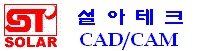





 QuickCADCAM Turn&TurnMill
QuickCADCAM Turn&TurnMill  QuickCAM 3D
QuickCAM 3D  QuickCAM Router
QuickCAM Router  QuickCADCAM 기타기능
QuickCADCAM 기타기능  CIMCO Edit 5
CIMCO Edit 5